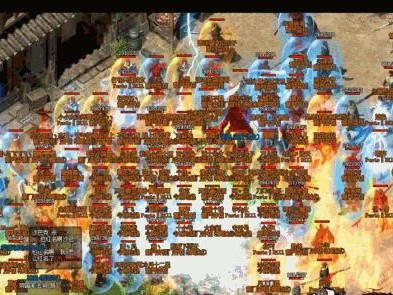随着电脑使用的时间增长,系统的运行速度可能会变慢,甚至出现各种问题。为了解决这些问题,我们可以通过使用U盘来重新安装系统,让电脑焕然一新。本文将详细介绍如何使用U盘进行系统重装的步骤及注意事项。
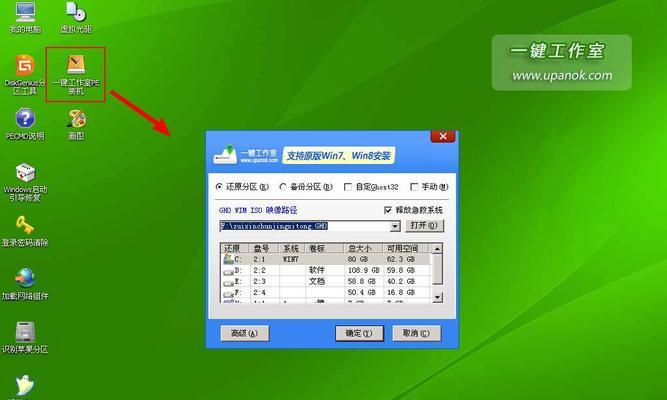
1.选择合适的U盘
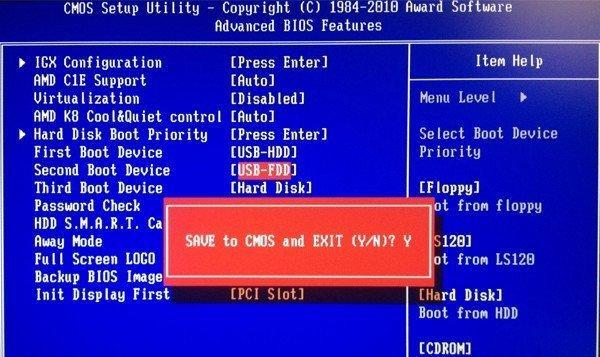
选择一个容量足够大的U盘,最好是8GB以上,确保能够存储系统安装文件和其他必要的工具。
2.下载系统镜像文件
从官方网站或可信赖的来源下载最新的系统镜像文件,确保文件完整且没有被篡改。

3.创建可启动U盘
使用专业的工具(如Rufus、WindowsUSB/DVD下载工具等)将系统镜像文件写入U盘,创建可启动的U盘。
4.设置电脑的启动顺序
在BIOS设置中将U盘设为首选启动设备,以确保电脑能够从U盘启动。
5.进入系统安装界面
重启电脑后,按照屏幕上的提示,进入系统安装界面。
6.设置安装选项
在系统安装界面中,选择语言、时区、键盘布局等选项,然后点击“下一步”。
7.格式化硬盘
选择要安装系统的硬盘,并进行格式化操作。请注意,这将会清除硬盘上的所有数据,所以在此之前请备份重要文件。
8.安装系统文件
选择安装系统所需的文件路径和版本,并开始安装。等待安装完成。
9.配置系统设置
根据个人需求,设置计算机名称、用户名、密码等系统设置。
10.更新驱动和软件
在系统安装完成后,及时更新驱动程序和常用软件,以保证系统的正常运行。
11.安装杀毒软件
为了保护系统的安全,安装一个可靠的杀毒软件,并及时更新病毒库。
12.恢复个人文件和数据
如果有备份的个人文件和数据,可通过外部存储设备将其恢复到电脑中。
13.优化系统性能
对新安装的系统进行性能优化,如关闭不必要的启动项、清理临时文件等。
14.安装常用软件和工具
根据个人需求,安装常用的软件和工具,以便提高工作和娱乐效率。
15.注意事项及常见问题解答
一些系统重装过程中可能遇到的问题,并提供解决方案和注意事项。
通过使用U盘进行系统重装,我们可以轻松解决电脑运行缓慢或出现问题的情况。只需按照本文所述的步骤,选择合适的U盘、下载系统镜像文件、创建可启动U盘、设置启动顺序等,即可让电脑焕然一新,并获得更好的使用体验。记得在操作前备份重要文件,以免丢失。